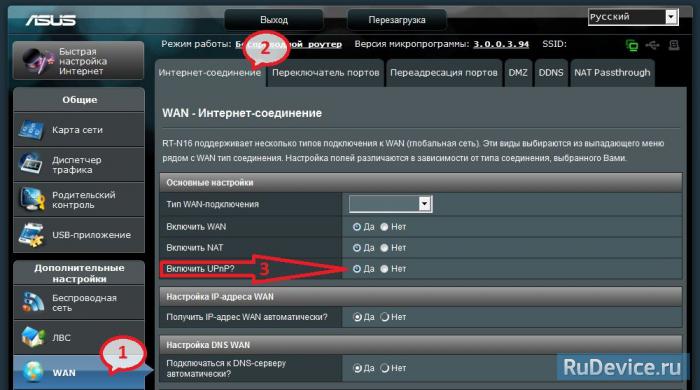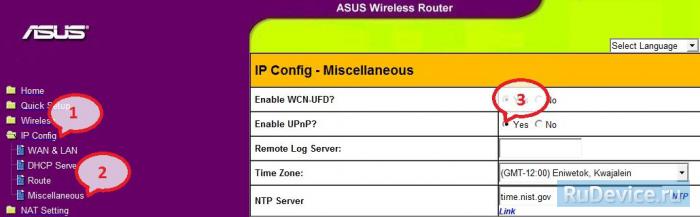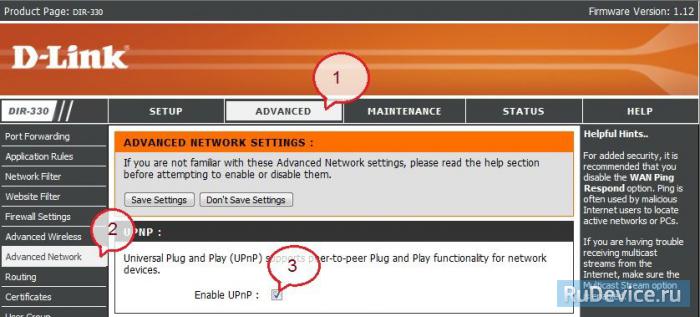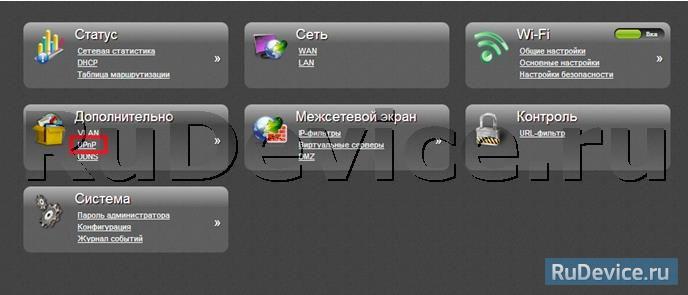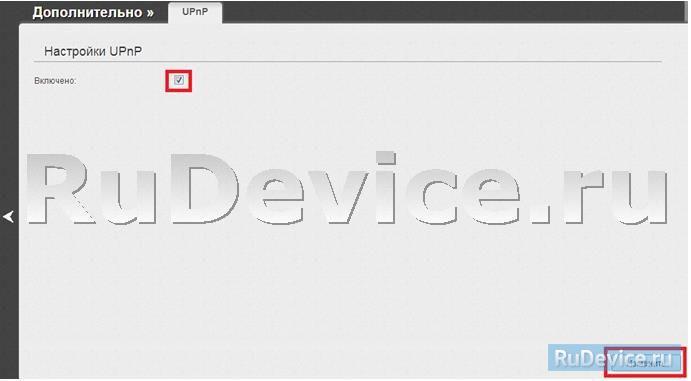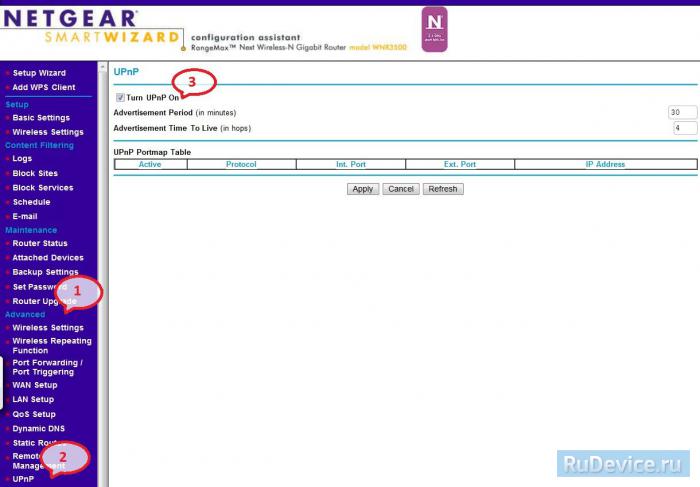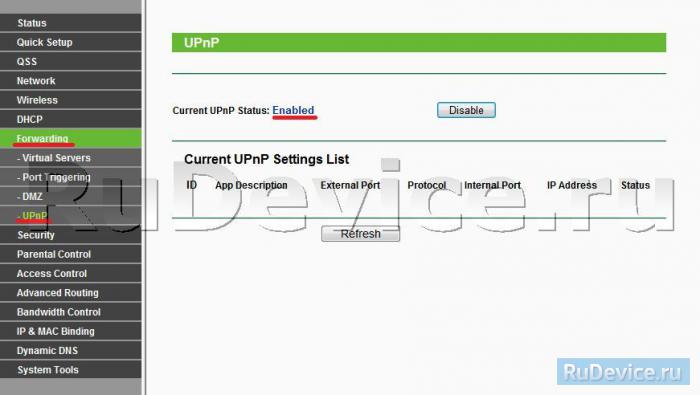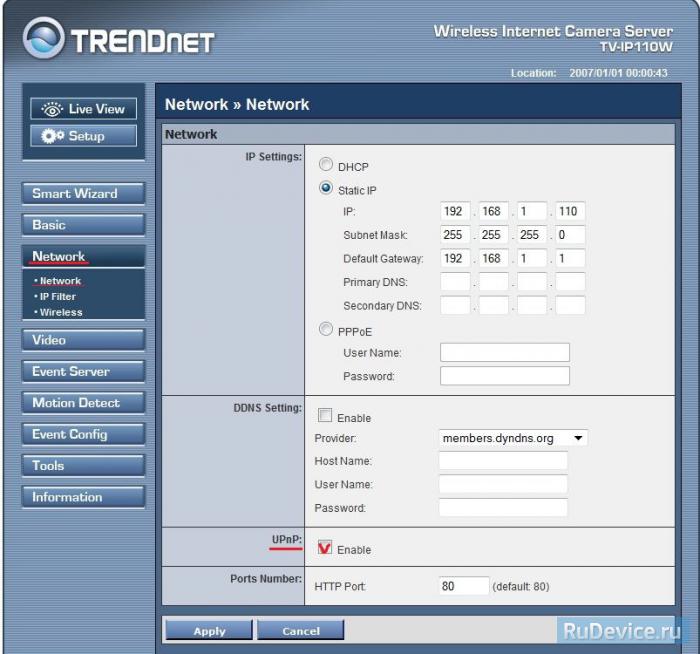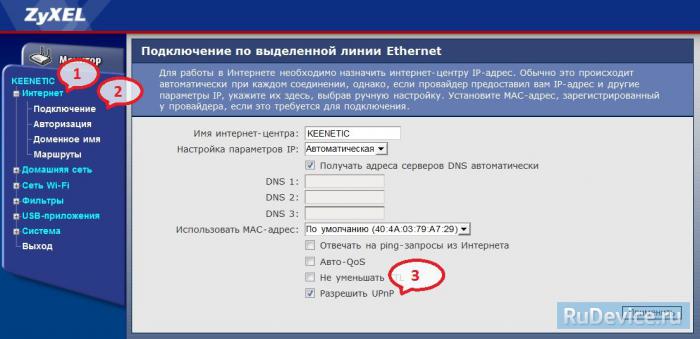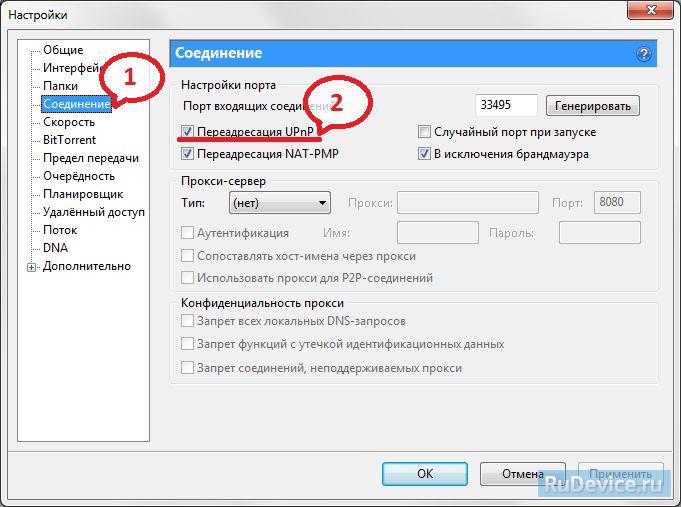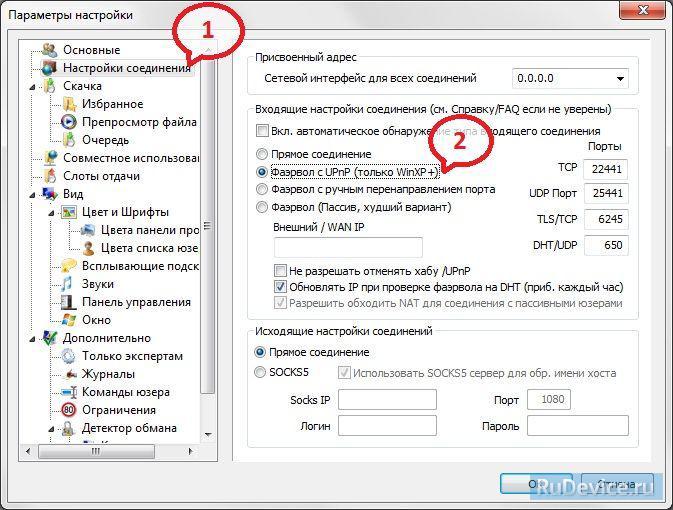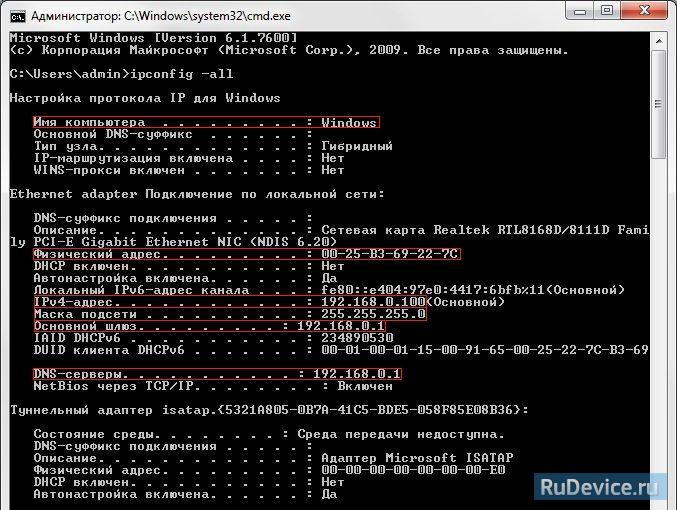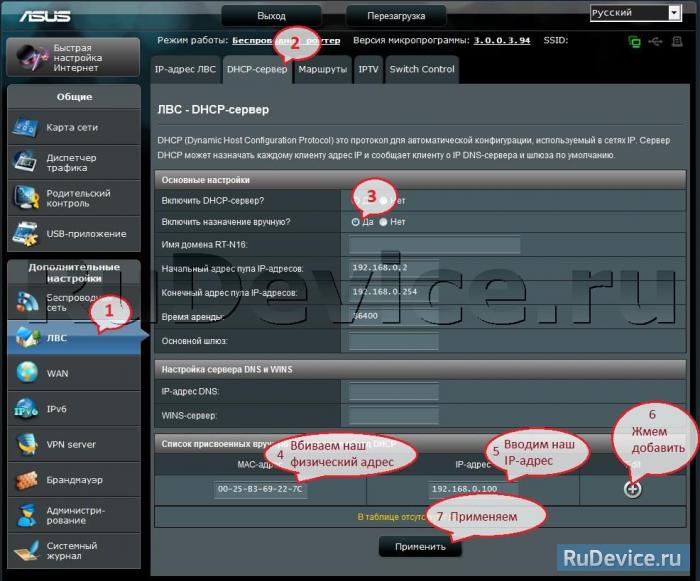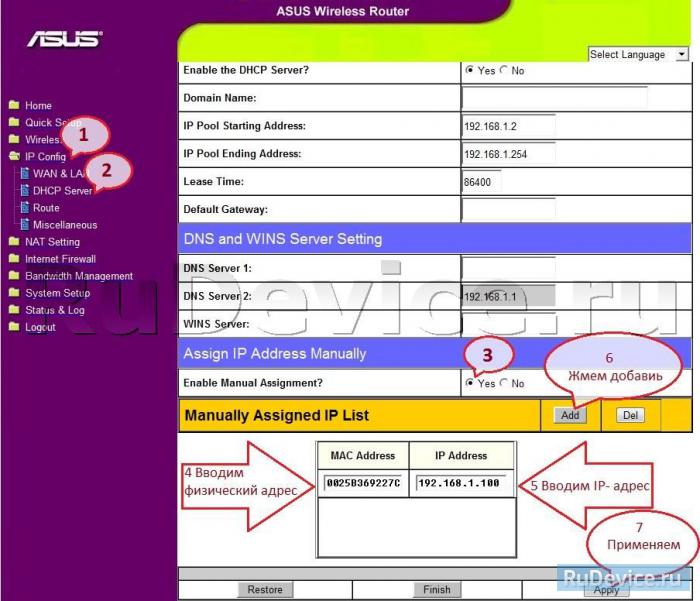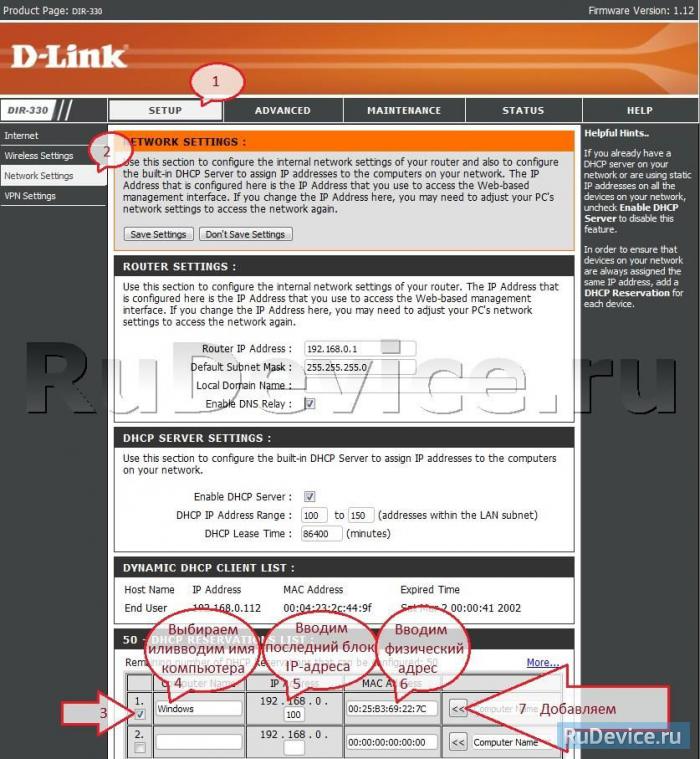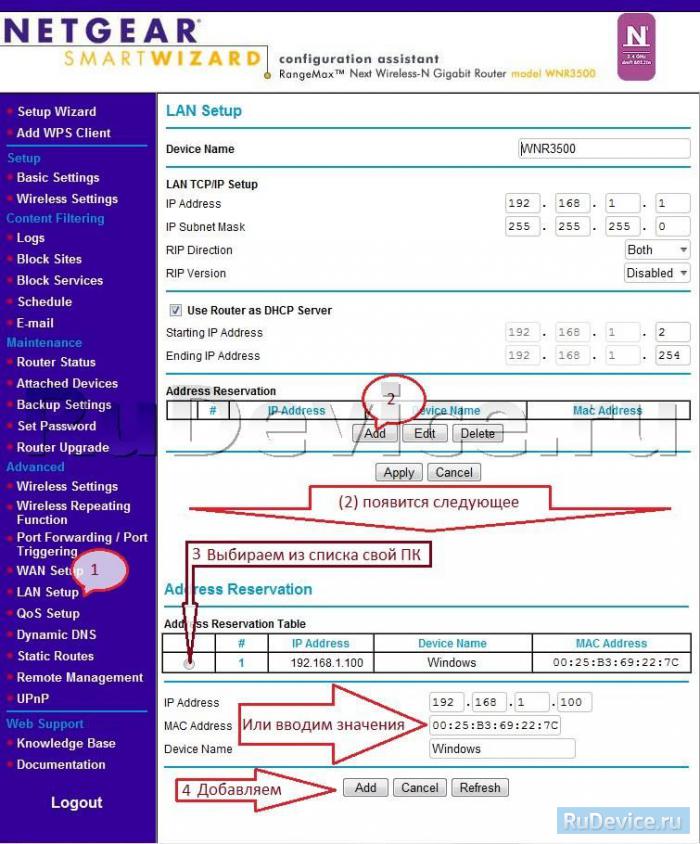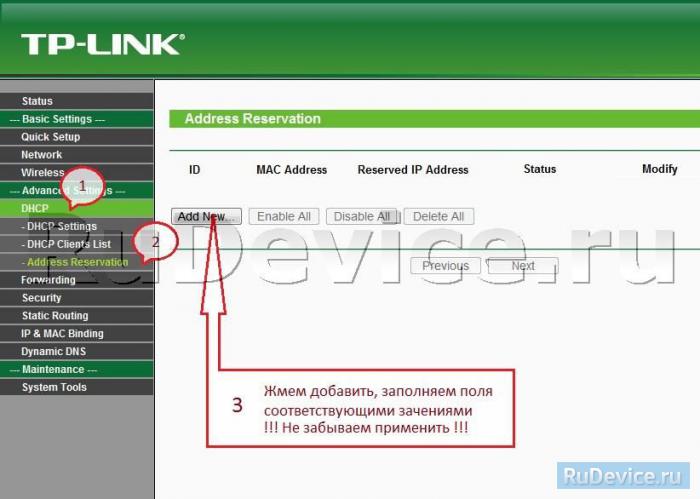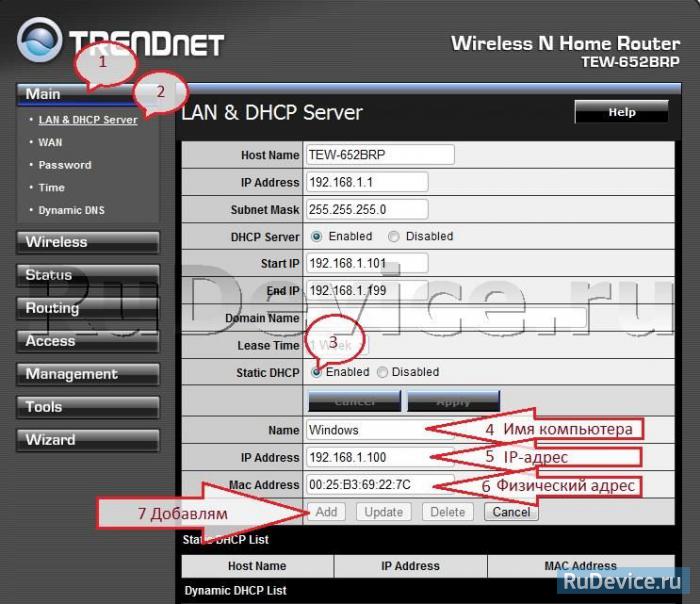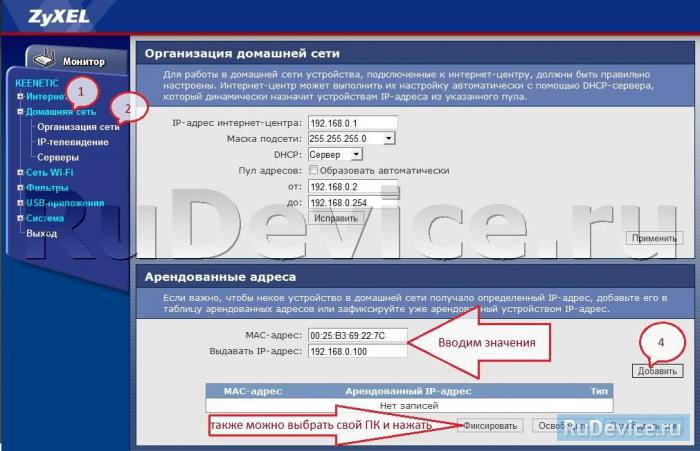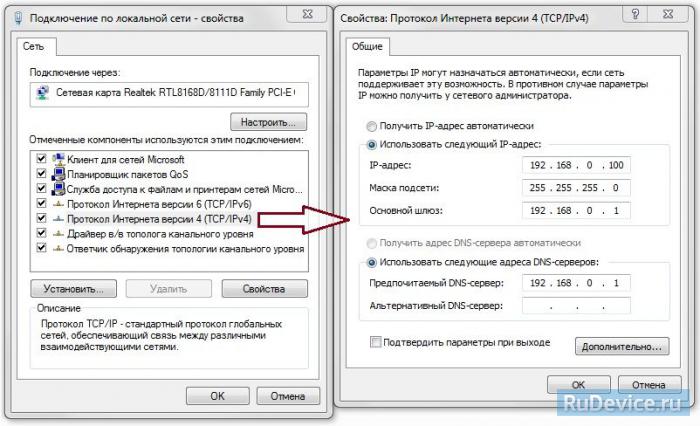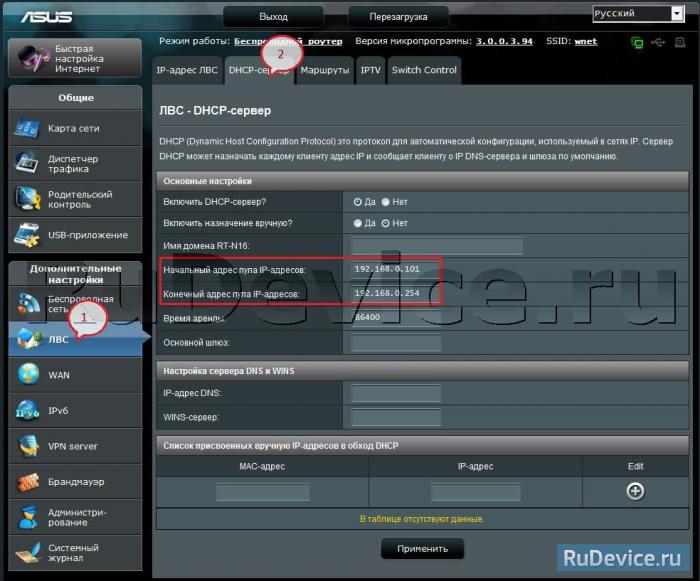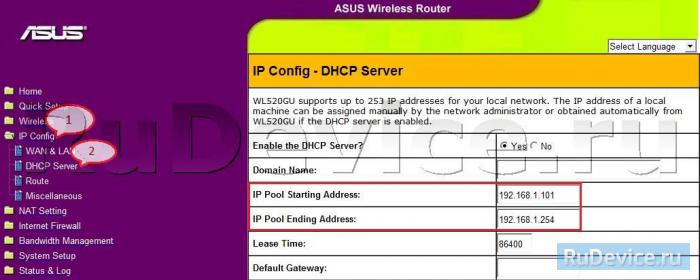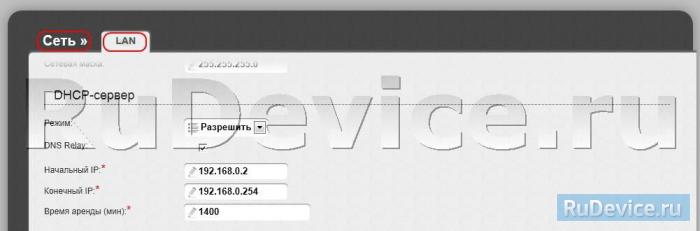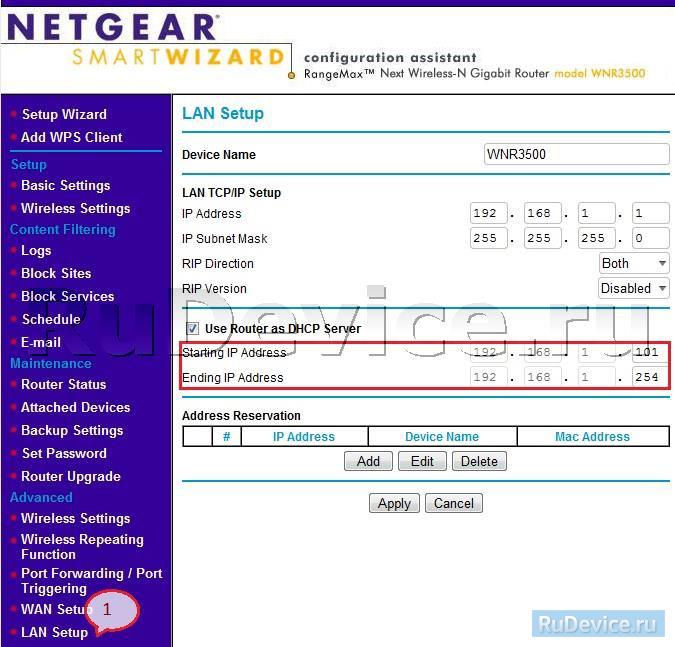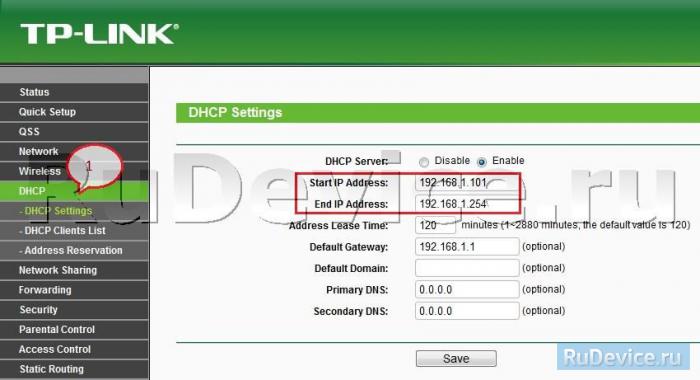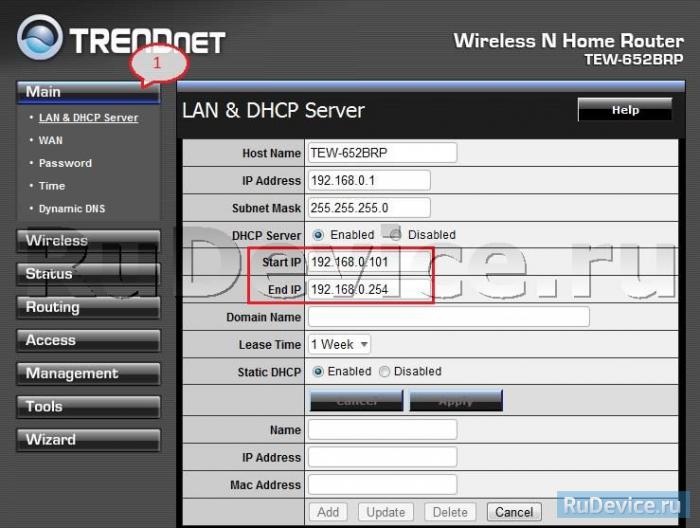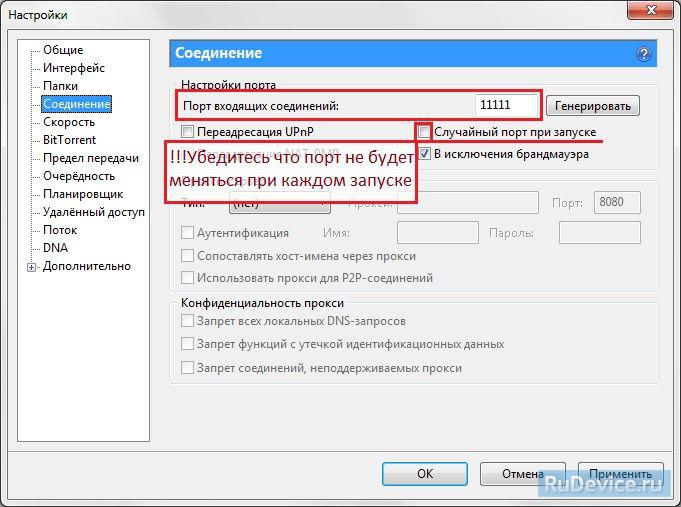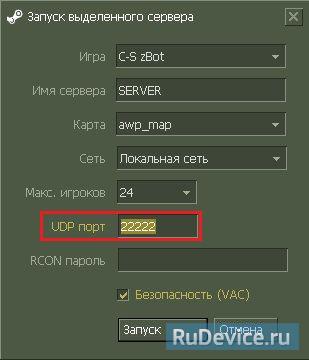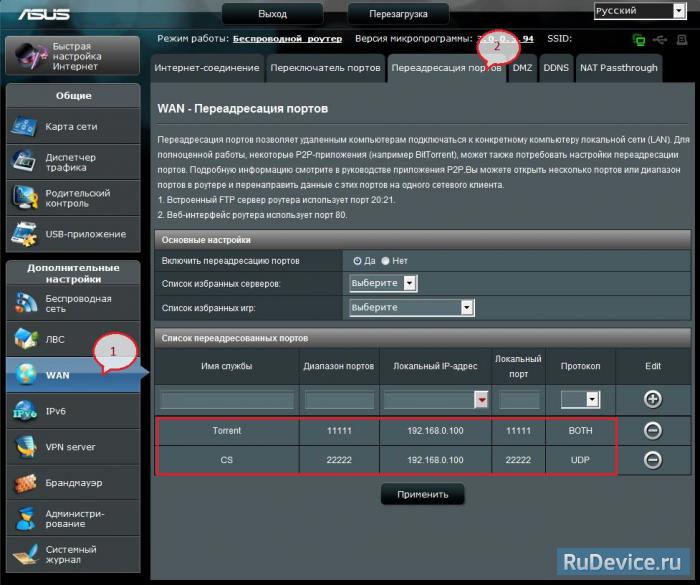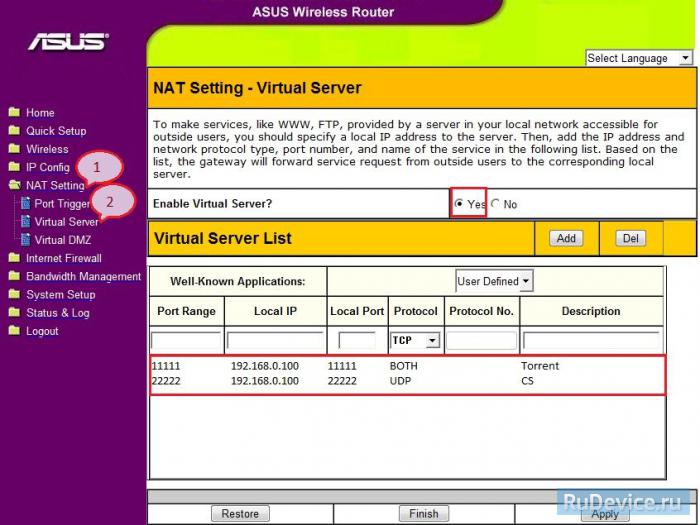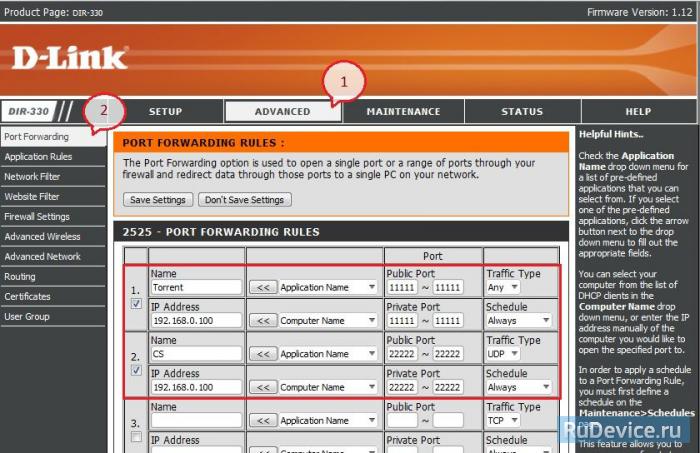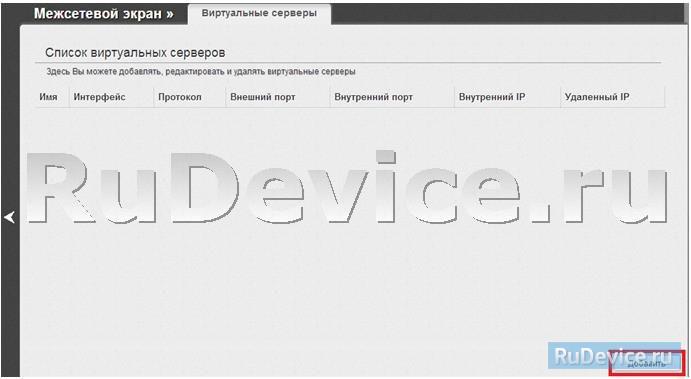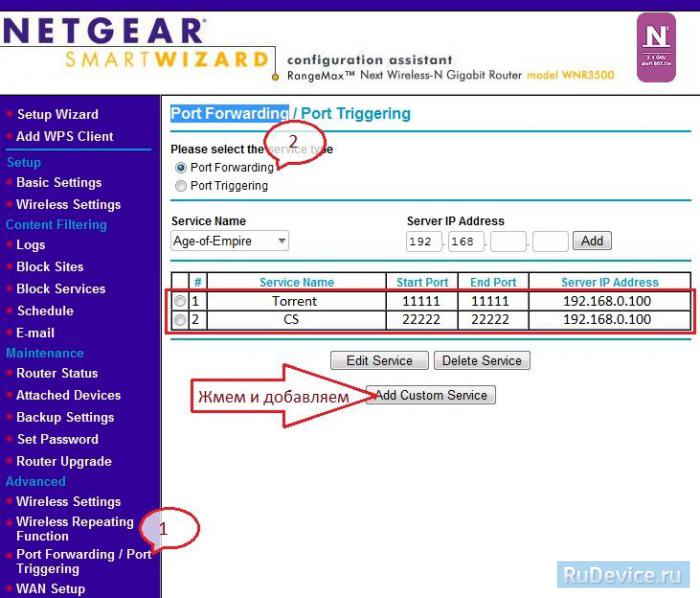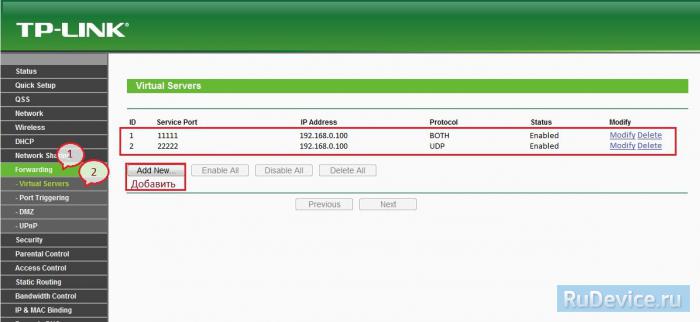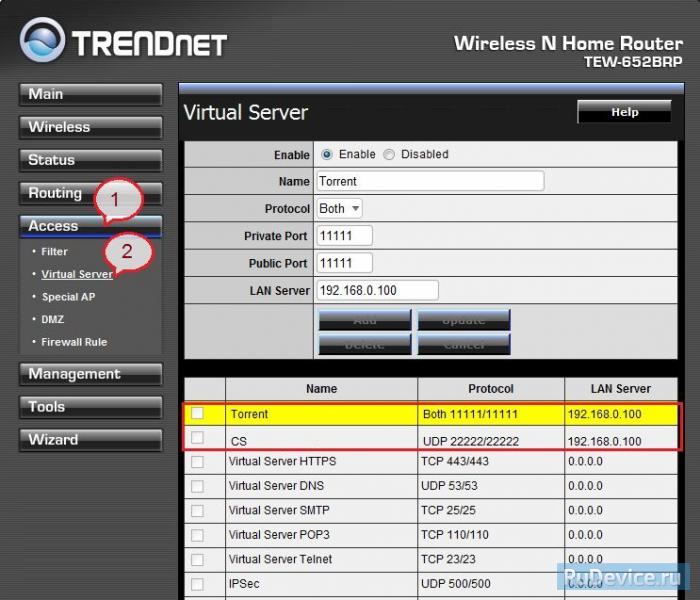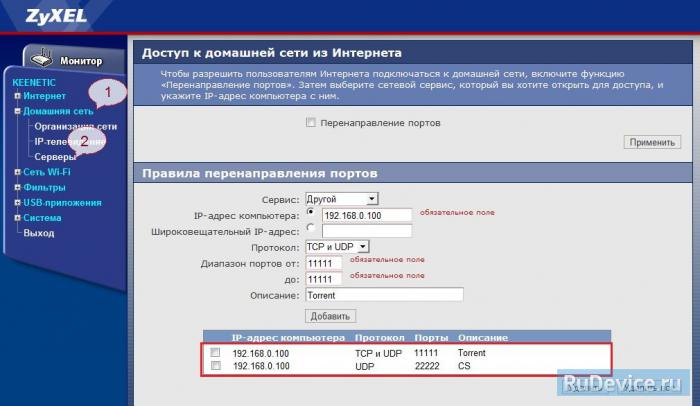Начнем с того зачем нужен этот «проброс портов» (port forwarding)? В домашних ЛВС он нужен для нормальной работы P2P клиентов (µTorrent, DC++ и т.п.), для игры по сети (когда сервер игры на вашем ПК), а также для работы WEB-, FTP-, короче для любых серверов
Вобщем «проброс портов» можно осуществить двумя способами:
Проброс портов используя UPnP (Universal Plug and Play)
Этот способ подходит для P2P клиентов (почти все они могут использовать данную технологию). При использовании UPnP проброс портов осуществляется автоматически, но этот способ подходит не для всех приложений. Для этого Вам потребуется:
Проброс портов вручную
Этот сложнее, но более правильный и верный способ. При пробросе портов вручную необходимо чтобы наш компьютер имел статический (фиксированный) IP-адрес. Сделать это можно либо привязав MAC-адрес сетевой карты к определенному IP-адресу в настройках DHCP-сервера нашего маршрутизатора (роутера), либо самостоятельно задав параметры IP в настройках сетевого подключения. Во втором случае, чтобы роутер не назначил наш IP-адрес другому компьютеру, надо сделать так, чтобы выбранный нами IP-адрес находился за границами пула (диапазона) IP-адресов выдаваемых DHCP-сервером.
Проброс портов используя UPnP (Universal Plug and Play)
Включить UPnP на роутере Asus RT-N16
Включить UPnP на роутере Asus WL520GU
Включить UPnP на роутере D-Link DIR-330
Включить UPnP на роутере NetGear WNR3500
Включить UPnP на роутере TP-Link TL-WR541G / TL-WR542G
Включить UPnP на роутере TrendNet TEW-652BRP
Включить UPnP на роутере ZyXel KEENETIC
Настройка проброса портов в µTorrent
Настройка проброса портов в DC++
Проброс портов вручную
При пробросе портов вручную необходимо чтобы наш компьютер имел статический (фиксированный) IP-адрес. Сделать это можно либо привязав MAC-адрес сетевой карты к определенному IP-адресу в настройках DHCP-сервера нашего маршрутизатора (роутера), либо самостоятельно задав параметры IP в настройках сетевого подключения. Во втором случае, чтобы роутер не назначил наш IP-адрес другому компьютеру, надо сделать так, чтобы выбранный нами IP-адрес находился за границами пула (диапазона) IP-адресов выдаваемых DHCP-сервером.
Делаем адрес нашего ПК статическим
Узнаем текущую конфигурацию сети
Вызываем окно «Выполнить» сочитанием клавиш Win+R и набираем в строке «cmd», затем жмем открыть (или клавишу Enter)
В открывшемся окне набираем «ipconfig -all» жмем Enter. Комманда выведет текущую конфигурацию сети, в ней нас интересует:
- Имя компьютера
- Физический адрес
- IPv4-адрес (для WinXP — IP-адрес)
- Маска подсети
- Основной шлюз
- DNS-сервер(ы)
Связываем MAC-адрес (Физический адрес) с IP-адресом
Нужно зайти в настройки DHCP-сервера нашего маршрутизатора и присвоить IP-адрес нашему ПК, указав физический адрес сетевой карты (и при необходимости имя компьютера).
Примечание: IP-адрес можно использовать тотже что и в текущей конфигурации. Также он может быть изменем. Пример: Ваш Основной шлюз 192.168.1.1 тогда Ваш адрес может лежать в диапазоне 192.168.1.2 — 192.168.1.254) Физический адрес на роутерах различных производителей (моделей) может иметь разный вид. Пример: 00-25-B3-69-22-7C, 00:25:B3:69:22:7C или 0025B369227C
Проброс портов на роутере Asus RT-N16
Проброс портов на роутере Asus WL520GU
Проброс портов на роутере D-Link DIR-330
Проброс портов на роутере NetGear WNR3500
Проброс портов на роутере TPLink
Проброс портов на роутере TrendNet TEW-652BRP
Проброс портов на роутере ZyXel KEENETIC
Задаем параметры IP нашей сетевой карты (скоректировав при этом границы диапазона адресов раздаваемых DHCP-сервером)
Открываем свойства подключения по локальной сети (используемого для выхода в интернет), для этого кликаем по нему правой кнопкой мыши и выбираем пункт «Свойства».
Для WinXP сетевые подключения можно найти зайдя в Панель Управления -> Сетевые подключения Vista/Win7: Панель Управления -> (Сеть и Интернет) -> Центр управления сетями и общим доступом -> Изменить параметры адаптера
Нам нужно настроить протокол TCP/IPv4 (для WinXP — TCP/IP). Находим его в списке, дважды кликаем по нему. В появившемся окне выбираем «Использовать следующий IP-адрес», вбиваем в соответствующие поля IP-адрес, Маску подсети и Основной шлюз (значения берем из текущей кофигурации сети см. выше). То же делаем и для DNS-сервера: выбираем «Использовать следующие адреса DNS-серверов» и вводим значение в поле «Предпочтительный DNS-сервер» (если ipconfig показал два DNS-сервера, то второй нужно поместить в поле «Альтернативный DNS-адрес»). Далее жмем «ОК» еще раз «ОК».
Примечание: IP-адрес можно использовать тотже что и в текущей конфигурации. Также он может быть изменем. Пример: Ваш Основной шлюз 192.168.1.1 тогда Ваш адрес может лежать в диапазоне 192.168.1.2 — 192.168.1.254)
После настройки TCP/IP переходим к настройки DHCP-сервера нашего маршрутизатора. Нам нужно что бы выбранный нами IP-адрес был за границами пула (диапазона) IP-адресов раздаваемых DHCP-сервером, во избежании казусов. Для этого мы эти границы чуток подвинем. Сдвинуть можно как верхнюю так и нижнюю границы — тут как вам удобно. Пример: наш IP-адрес 192.168.0.4, логично изменить начальный адрес пула (подвинуть нижнюю границу), тогда DHCP-сервер будет раздавать IP-адреса, скажем, начиная с 192.168.0.5 заканчивая 192.168.0.254. При этом наш IP-адрес не будет присвоен другому устройству. Ниже показано где это сделать. Примечание: При изменении начального или конечного IP-адреса, не забывайте что мы меняем только последнее число (после 3-ей точки)
Проброс портов на роутере Asus RT-N16
Проброс портов на роутере Asus WL520GU
Проброс портов на роутере D-Link DIR-330
Проброс портов на роутере NetGear WNR3500
Проброс портов на роутере TPLink
Проброс портов на роутере TrendNet TEW-652BRP
Проброс портов на роутере ZyXel KEENETIC
Настройка проброса портов на компьютере
Наш ПК имеет фиксированый IP-адрес (в примере это 192.168.0.100). Предположим, что нам надо открыть два порта: для µTorrent и для выделеного сервера Counter-Strike. Для простоты порт µTorrent — 11111, а Counter-Strike — 22222.
На картинках видно что CS просит для подключения UDP порт, а µTorrent «стесняется признаться» — так что будем открывать и UDP и TCP (при этом внадо будет указать BOTH или ANY)
Ниже показано как должна выглядеть (и где ее заполнить) таблица проброса портов при таких условиях:
Настройка проброса портов на роутере Asus RT-N16
Настройка проброса портов на роутере Asus WL520GU
Настройка проброса портов на роутере D-Link DIR-330
Настройка проброса портов на роутере NetGear WNR3500
Настройка проброса портов на роутере TPLink
Настройка проброса портов на роутере TrendNet TEW-652BRP
Настройка проброса портов на роутере ZyXel KEENETIC